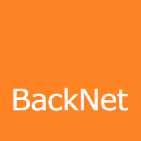Was soll für Meine Bäcker App vorbereitet werden?
(Vieles kann nicht alles muss)
Artikelstamm
Wenn Sie die Karte rein als Punkte verwenden wollen, brauchen Sie auch keine Artikeldaten anlegen. Dies können Sie jederzeit nachträglich machen.
| Bereich | Warum? | Pflicht? | Wo wird es beschrieben? |
|---|---|---|---|
| Bilder | Bilder können hinzugefügt werden, sind aber optional und können jederzeit nachgeholt werden. Fehlen bei einigen Artikeln Bilder, passt sich die Ansicht in Meine Bäcker App automatisch an. | Kann | Artikelbilder |
| Artikelgruppen | Empfehlenswert, um Artikel in der App gruppiert anzuzeigen. Diese Gruppen sind unabhängig von Connect ERP. Mit BackNet BackBest sind die Gruppen bereits angelegt. | Kann | Artikelkategorien |
| Nährwerte | Wenn Sie Nährwerte für Artikel anlegen möchten, finden Sie die Anleitung rechts. Möchten Sie keine Nährwertinformationen anzeigen, können Sie diese ausblenden. | Kann | Nährwerte |
| Allergene | Die Anleitung zum Anlegen von Allergenen für Artikel finden Sie rechts. Wenn Sie keine Allergeninformationen anzeigen möchten, können Sie diese ausblenden. | Kann | Allergene |
| Zutatenliste | Wenn Sie eine Zutatenliste für Artikel anlegen möchten, finden Sie die Anleitung rechts. Falls Sie keine Zutatenliste anzeigen möchten, können Sie diese ausblenden. | Kann | Zutatenliste |
| Verkaufstage | Die Verkaufstage dienen als Filter und zeigen Artikel an, die am ausgewählten Tag zum Verkauf bereit sind. Wenn Sie keine Verkaufstage anzeigen möchten, können Sie diese ausblenden. | Kann | Verkaufstage |
| Alkohol | Arbeiten Sie bereits oder möchten Sie im Connect ERP mit Alkohol Kennzeichen arbeiten, so finden Sie die Anleitung rechts. Möchten Sie nicht, dass es einen Eintrag zu Alkohol gibt, so lässt sich dies ausblenden. | Kann | Alkohol |
| Bio-Artikel | Arbeiten Sie bereits mit dem Connect ERP oder möchten Sie das Bio-Kennzeichen verwenden, finden Sie die Anleitung rechts. Wenn Sie keinen Eintrag zu Bio anzeigen möchten, können Sie diesen ausblenden. | Kann | Bio |
| Vegetarierinfo | Wenn Sie bereits mit dem Connect ERP arbeiten oder das Kennzeichen für vegetarische Informationen verwenden möchten, finden Sie die Anleitung rechts. Wenn Sie keinen Eintrag zu Vegetarierinfo anzeigen möchten, können Sie diesen ausblenden. | Kann | Vegetarierinfo |
| Artikelfilter | Wenn Artikel an die App übermittelt werden, ist die Verwendung von Artikelfiltern empfehlenswert. | Muss | Artikelfilter |
| Artikelname | Es besteht die Möglichkeit, einen abweichenden Namen für die App einzutragen. | Kann | Artikel > Appverwaltung |
| Beschreibung | Die Artikelbeschreibung wird auf der Artikelinformationsseite unterhalb der Artikelbilder angezeigt. | Kann | Artikelbeschreibung |
| An MBA senden | Um mit Artikeln in der App arbeiten zu können, müssen die zu übertragenden Artikel die entsprechende Option aktiviert haben. | Muss | Artikel > Appverwaltung> an Kunden App senden |
Filialstamm
| Bereich | Warum? | Pflicht? | Wo wird es beschrieben? |
|---|---|---|---|
| Bilder | Wenn Sie über Filialbilder verfügen, können Sie diese dem entsprechenden Filialstamm zuordnen. | Kann | Bilder |
| Öffnungszeiten | In Meine Bäcker App werden die Öffnungszeiten der Filialen aufgelistet. Es ist empfehlenswert, die Öffnungszeiten einzugeben. | Empfehlenswert | Öffnungszeiten |
| Koordinaten | Durch die Angabe von Koordinaten können Kunden Ihre Filiale schneller finden. | Kann | Koordinaten pflegen |
| Beschreibung | Die Filialbeschreibung wird auf der Filialinformationsseite unterhalb der Filialbilder angezeigt. | Kann | Beschreibung |
| Name | Wenn kein abweichender Name eingetragen wird, wird der Name aus der Filialbezeichnung für die App verwendet. | Kann | Filiale > Appverwaltung > Kunden App einstellungen |
| Adresse / Kontakte | Die Adresse ermöglicht es Kunden, direkt zu Ihrer Filiale zu gelangen, wenn sie Ihre Produkte kaufen möchten, und liefert zusätzliche Informationen über den Standort. | Muss | Adresse – Kontakte |
| Filter | Ein Filialfilter ermöglicht es Benutzern, schnell die bevorzugte Filiale basierend auf ihrem aktuellen Standort oder den angebotenen Dienstleistungen zu finden. | Kann | Filter |
| Feiertage | Die Pflege von Feiertagen ermöglicht es Ihnen, Kunden rechtzeitig über mögliche Änderungen der Öffnungszeiten aufgrund von Feiertagen zu informieren. | Empfehlenswert | Feiertage |
Mandant
| Bereich | Warum? | Pflicht? | Wo wird es beschrieben? |
|---|---|---|---|
| Name | Der Unternehmensname, wie er in der App angezeigt werden soll, muss eingetragen werden. | Muss | Mandant > Bewegungen > Adressen > App |
| Adresse | Es ist erforderlich, die Unternehmensadresse so einzutragen, wie sie in der App angezeigt werden soll. | Muss | Mandant > Bewegungen > Adressen > App |
| Kontakte | In der App können ein oder mehrere Kontaktdaten angezeigt werden. | Kann | Kontakte |
| Bilder | Wenn Sie über Filialbilder verfügen, können Sie diese den entsprechenden Filialen zuordnen. | Kann | Bilder |
| Zusatzinformationen | Informationen über das Unternehmen oder Stellenangebote können in der App angezeigt werden. | Kann | Zusatzinformationen |
Meine Bäcker App einrichten
| Bereich | Warum? | Pflicht? | Wo wird es beschrieben? |
|---|---|---|---|
| Logo | Das Unternehmenslogo muss für die App hinterlegt werden und kann im JPG- oder PNG-Format vorliegen. | Muss | App Verwaltung > Einstellungen |
| Artikelfilter Einstellungen | Für die Übermittlung von Artikeln an die App sind Artikelfilter sehr zu empfehlen. Andernfalls können alle Filter deaktiviert werden. | Muss | Artikelfilter |
| Informationen | Artikelinformationen können in der App ein- oder ausgeblendet werden. | Kann | Artikelinformationen |
| Zusatzinformationen | Informationen über das Unternehmen oder Stellenangebote können in der App angezeigt werden. | Kann | Zusatzinformationen |
| Bereich | Warum? | Pflicht? | Wo wird es beschrieben? |
|---|---|---|---|
| Startseite | Die Startseite ist die Begrüßungsseite. Hier können alle Informationen, wie Angebote, Coupons oder Punkte, visuell dargestellt werden. | Muss | Startseite App |
| Bereich | Warum? | Pflicht? | Wo wird es beschrieben? |
|---|---|---|---|
| Auswahl Startseite | Die Startseite kann für einen festgelegten Zeitraum aktiviert werden. | Muss | Startseite Auswahl |
| Funktionen freigeben | Die Funktionen, die in der APP freigeschaltet werden müssen, müssen ausgewählt werden. | Muss | Funktionen freigeben |
| Karte aufladen | Bietet eine bequeme und digitale Möglichkeit, Guthaben hinzuzufügen. | Kann | Karten aufladen |
| Mehrwert für Karte Aufladung | Das Aufladen der Kundenkarte mit einem Mehrwert bietet Kunden zusätzliche Vorteile und Anreize. | Kann | Mehrwerte |
| Bonus einrichten | Extrapunkte werden ab einem bestimmten Einkaufsbetrag zusätzlich zu den normalen Punkten als Bonus gespeichert und können erst ab einem festgelegten Wert eingelöst werden. | Kann | Bonus |
| Virtuelle Karten | Virtuellen Karten können erstellt werden, wenn keine Physische Karte vorhanden sind. | Kann | Virtuelle Karten |
| Bereich | Warum? | Pflicht? | Wo wird es beschrieben? |
|---|---|---|---|
| Mandant Logo | Das Mandanten Logo wird in der App in dem Knopfbereich angezeigt. | Muss | Mandaten logo |
| Kundenkarte Logo | In der Meine Bäcker App werden die Kundenkarten aufgelistet. Wenn Sie physische Karten verwenden, können Sie deren Vorderseite als Bild für die App nutzen. Falls nicht, können Sie ein Bild erstellen lassen. | Kann | Kundenkarte Bild |
| alternatives Kopfbild | In Connect ERP kann ein alternatives Bild für den Kopfbereich der App hochgeladen werden. | Kann | Alternativer Kopf |
| alternatives Bild für Kategorie | In der App können Produkte in Kategorien gelistet werden. Jede einzelne Kategorie muss benannt und ein Bild haben. Ein alternatives Bild kann in Connect ERP für „Alle Kategorien“ hochgeladen werden | Kann | Alternatives Bild |
| Einstellungen Kopfbereich | Die Schriftfarbe für den Kopfbereich kann hier gewählt werden. Standardmäßig ist sie schwarz. | Kann | Kopfbereich |
| Laden Bilder | In Connect ERP unter Applikation > Einstellungen > Kunden App > Laden-Bilder kann ein alternatives Bild hochgeladen werden. | Alternative Ladenbilder |
Hier die Checliste als Excel-tabelle zum Herunterladen.